iTunes ใช้งานได้กับคอมพิวเตอร์ Windows และ macOS เท่านั้น ไม่มีแอป iTunes อย่างเป็นทางการสำหรับ Chromebook อย่างไรก็ตาม มีวิธีติดตั้งและเรียกใช้ iTunes (สำหรับ Windows) ในระบบปฏิบัติการ Chrome
บทช่วยสอนนี้ครอบคลุมทุกสิ่งที่คุณจำเป็นต้องรู้เกี่ยวกับการไซด์โหลด iTunes บน Chromebook สิ่งที่คุณต้องมีคือ Chromebook และการเชื่อมต่ออินเทอร์เน็ต
การติดตั้ง iTunes บน Chromebook: สิ่งที่คุณควรรู้
iTunes เวอร์ชัน 64 บิต (สำหรับ Windows) ใช้งานไม่ได้บน Chromebook ในทำนองเดียวกัน iTunes 32 บิตบางเวอร์ชันอาจไม่ทำงานอย่างถูกต้องใน ChromeOS เราติดตั้ง iTunes 32 บิตล่าสุด (v12.10.11) บนอุปกรณ์ทดสอบของเรา แต่แอปไม่สามารถใช้งานได้—มันขัดข้องทุกครั้ง การวิจัยของเราเปิดเผยว่าผู้ใช้ Chromebook คนอื่นๆ ก็มีประสบการณ์แบบเดียวกัน
iTunes เวอร์ชัน 12.9.3 (32 บิต) มีความเสถียรมากกว่า แต่ไม่มีให้ดาวน์โหลดบนเว็บไซต์ของ Apple อีกต่อไป ซึ่งน่าจะเป็นเพราะเป็นเวอร์ชันที่ล้าสมัย
อย่างไรก็ตาม คุณสามารถดาวน์โหลด iTunes เวอร์ชันที่ต้องการได้จาก ไซต์ดาวน์โหลดซอฟต์แวร์บุคคลที่สามสำหรับ Windows บันทึกไฟล์ปฏิบัติการของ iTunes ลงในโฟลเดอร์ Linux ของ Chromebook สำหรับบทช่วยสอนนี้ เราได้บันทึกไฟล์ติดตั้งเป็น iTunesSetup.exe
หมายเหตุ:แม้ว่าเวอร์ชันของ iTunes จะใช้งานได้ แต่ฟีเจอร์และฟังก์ชันบางอย่างอาจไม่พร้อมใช้งาน นอกจากนี้ เวอร์ชันของแอปอาจทำงานผิดปกติเนื่องจากเลิกใช้แล้วและล้าสมัย
ตั้งค่าสภาพแวดล้อมการพัฒนา Linux ของ Chromebook ของคุณ
สภาพแวดล้อมการพัฒนา ChromeOS Linux รองรับ Chromebook ที่ใช้ ChromeOS 69 ขึ้นไป ข้ามไปยังส่วนถัดไปหาก สภาพแวดล้อมการพัฒนาลินุกซ์ ได้รับการตั้งค่าบน Chromebook ของคุณแล้ว หรืออัปเดตระบบปฏิบัติการของ Chromebook (การตั้งค่า>เกี่ยวกับ ChromeOS) และทำตามขั้นตอนด้านล่างเพื่อเปิดใช้การรองรับ Linux ใน ChromeOS
1. ไปที่ การตั้งค่า>นักพัฒนา>สภาพแวดล้อมการพัฒนา Linux (เบต้า)และเลือก เปิด
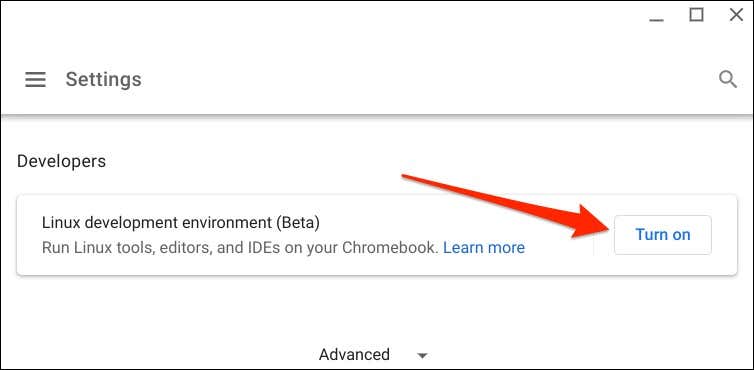
2. เลือก ถัดไปเพื่อดำเนินการต่อ
3. ป้อนชื่อที่ต้องการในกล่องโต้ตอบ "ชื่อผู้ใช้" หรือใช้ชื่อผู้ใช้ที่ระบบสร้างขึ้น นอกจากนี้ ให้ใช้ขนาดดิสก์ แนะนำและเลือก ติดตั้งเพื่อดำเนินการต่อ
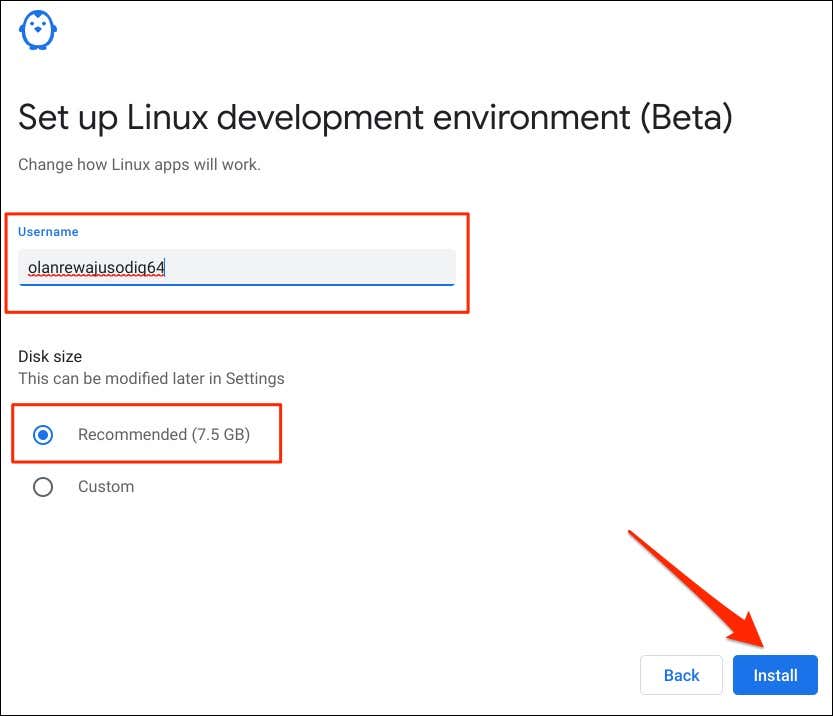
ChromeOS จะดาวน์โหลดไฟล์ที่จำเป็นในการตั้งค่าสภาพแวดล้อม Linux การดำเนินการใช้เวลาสองสามนาที ขึ้นอยู่กับความเร็วการเชื่อมต่อของคุณและการกำหนดค่าฮาร์ดแวร์ของ Chromebook.
ติดตั้ง iTunes บน Chromebook ของคุณ
Wine เป็นโปรแกรมจำลองเสมือนจริงที่ให้คุณเรียกใช้แอป Windows ในสภาพแวดล้อมการพัฒนา Linux ของ Chromebook ทำตามขั้นตอนด้านล่างเพื่อตั้งค่า Wine และใช้โปรแกรมจำลองเพื่อติดตั้ง iTunes (สำหรับ Windows) บน Chromebook ของคุณ
ตรวจสอบให้แน่ใจว่า Chromebook ของคุณมีการเชื่อมต่ออินเทอร์เน็ต มิฉะนั้น คุณอาจพบข้อความแสดงข้อผิดพลาดหลายประการขณะตั้งค่า iTunes
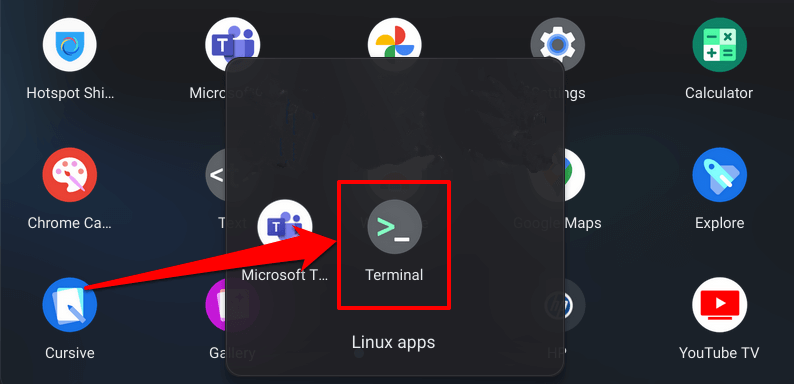
sudo apt-get ติดตั้งไวน์
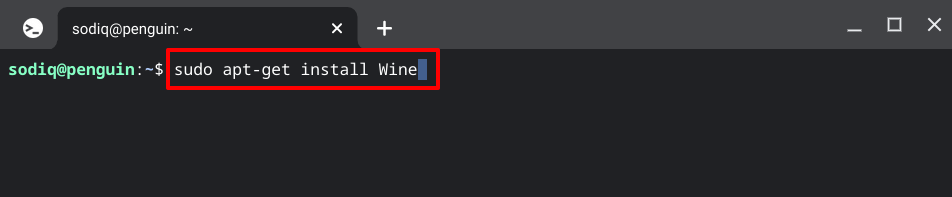
คำสั่งนี้จะติดตั้ง Wine Linux ในสภาพแวดล้อม Linux เนื่องจากคุณกำลังติดตั้ง iTunes เวอร์ชัน 32 บิต ให้รันคำสั่งถัดไปเพื่อตั้งค่าสถาปัตยกรรม 32 บิตของ Wine ซึ่งช่วยให้ Wine ติดตั้งแอป 32 บิตได้โดยไม่มีปัญหา
sudo dpkg –เพิ่มสถาปัตยกรรม i386
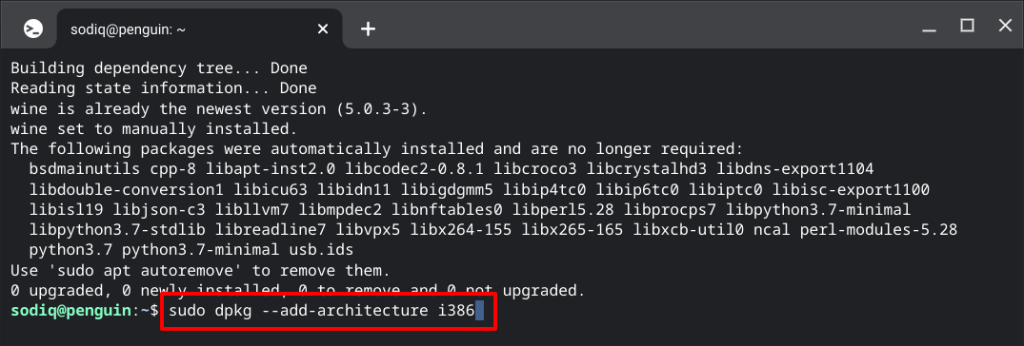
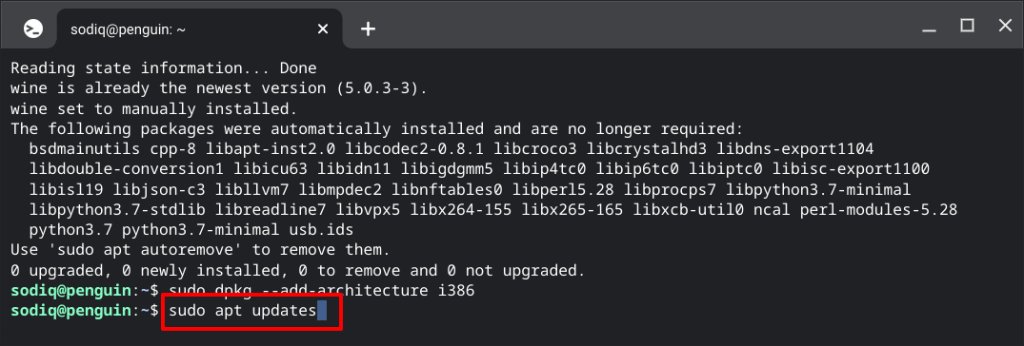
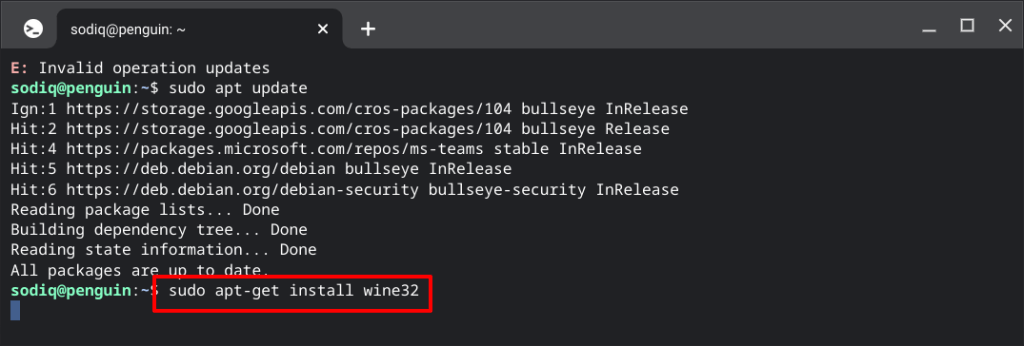
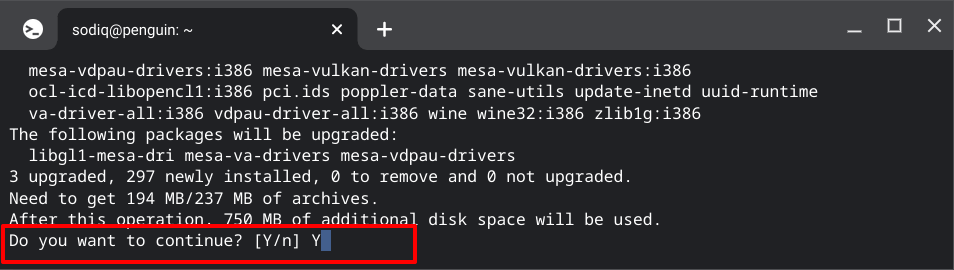
WINEARCH=win32 WINEPREFIX=/home/username/.wine32/ ไวน์ iTunesSetup.exe
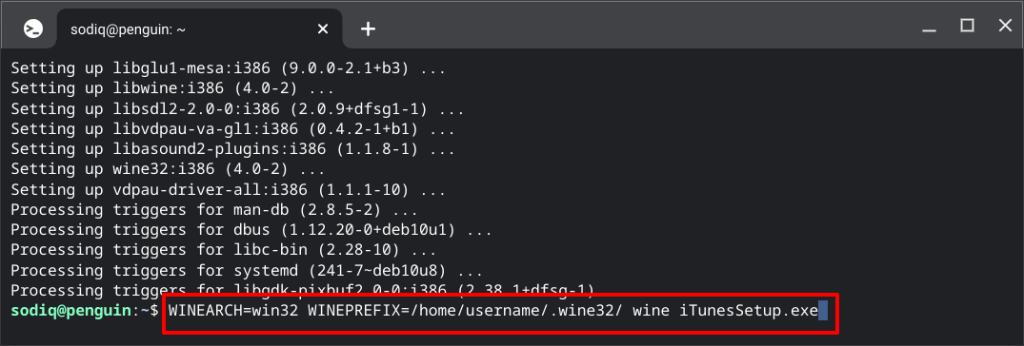
หมายเหตุ:แทนที่ “ชื่อผู้ใช้” ในโค้ดด้วยชื่อผู้ใช้ของสภาพแวดล้อมการพัฒนา Linux ของคุณ ข้อความก่อน "@penguin" ทางด้านบนของหน้าต่าง Terminal คือชื่อผู้ใช้ Linux ของคุณ นอกจากนี้ ให้แทนที่ “iTunesSetup.exe” หากคุณบันทึกไฟล์ปฏิบัติการของ iTunes โดยใช้ชื่ออื่น
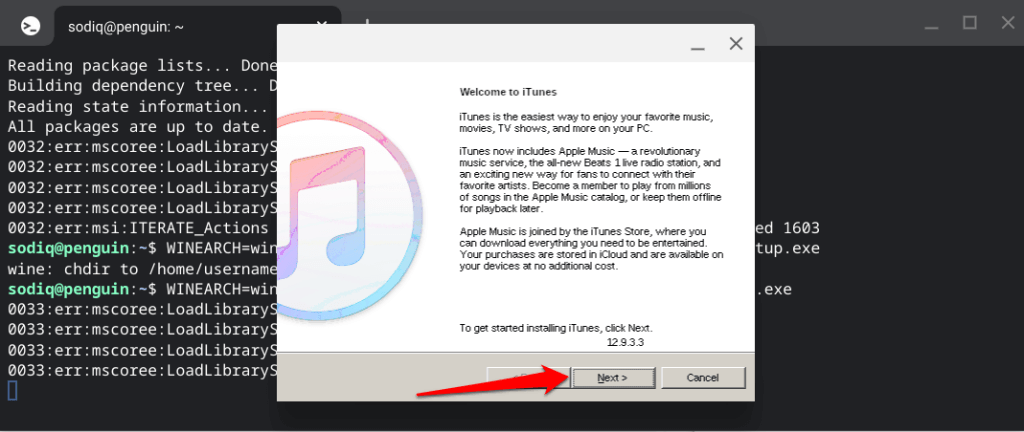
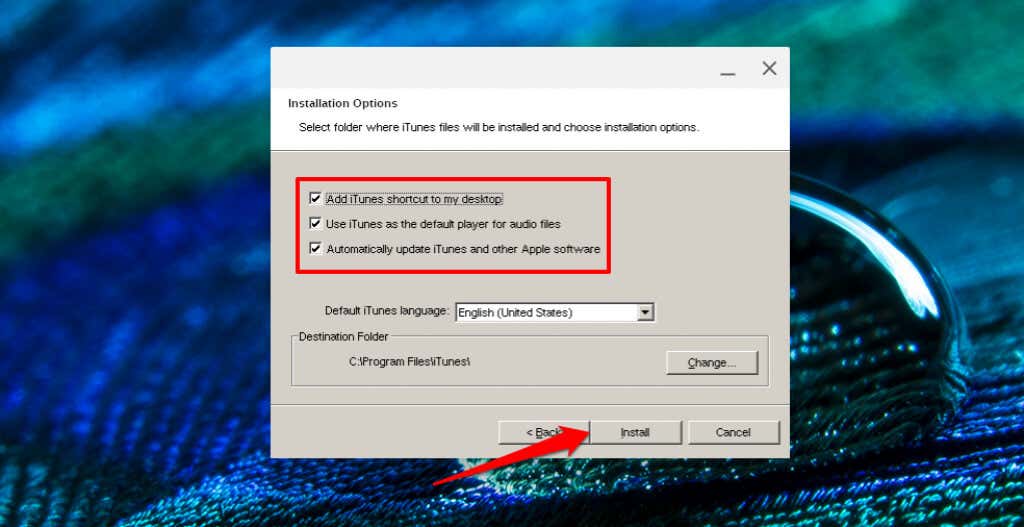

สิ่งสุดท้ายที่คุณต้องทำ: แก้ไขไฟล์เดสก์ท็อปของ iTunes เพื่อให้ Chromebook ของคุณสามารถเรียกใช้แอปได้ การเปิด iTunes โดยไม่ทำเช่นนี้จะทำให้เกิดข้อผิดพลาด “ไม่พบเส้นทาง”
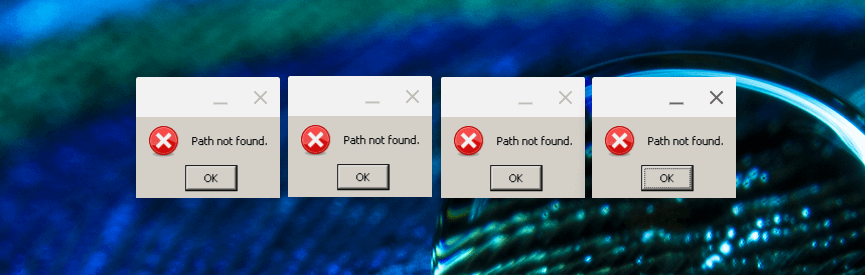
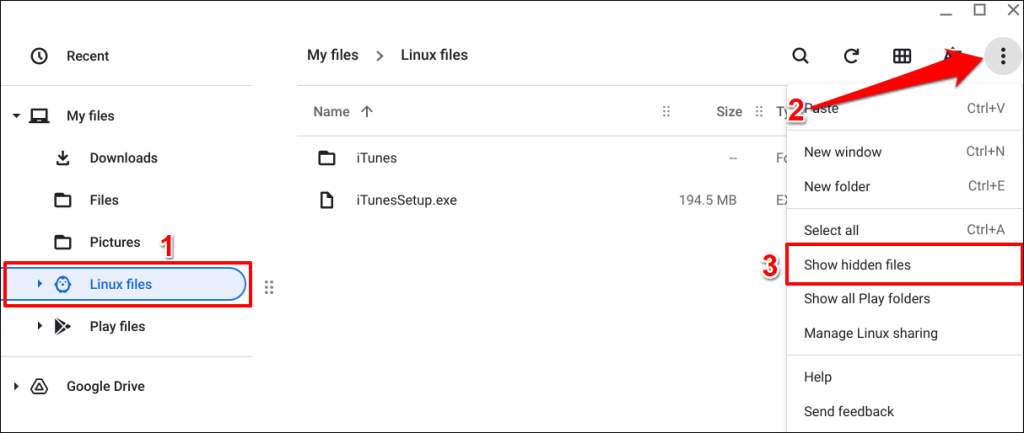
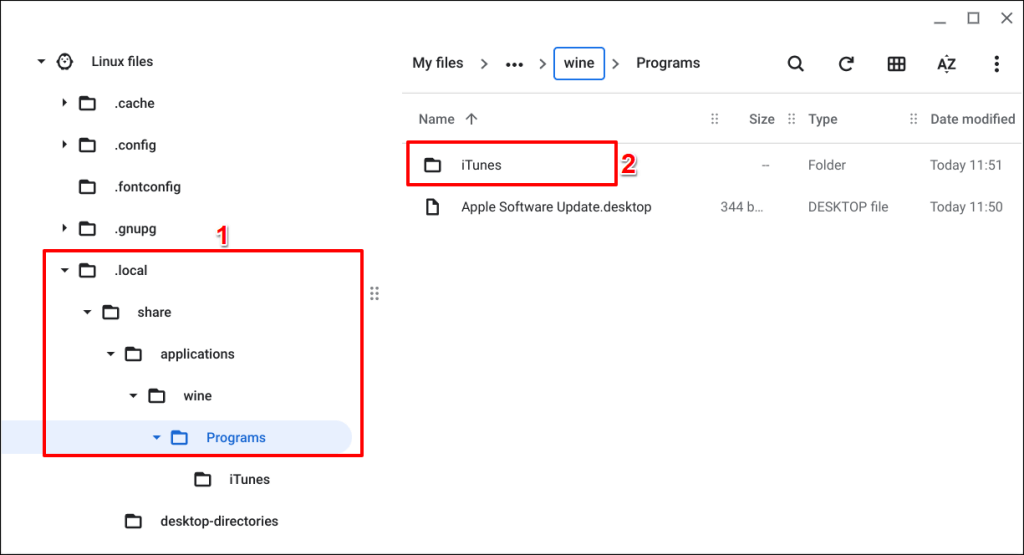
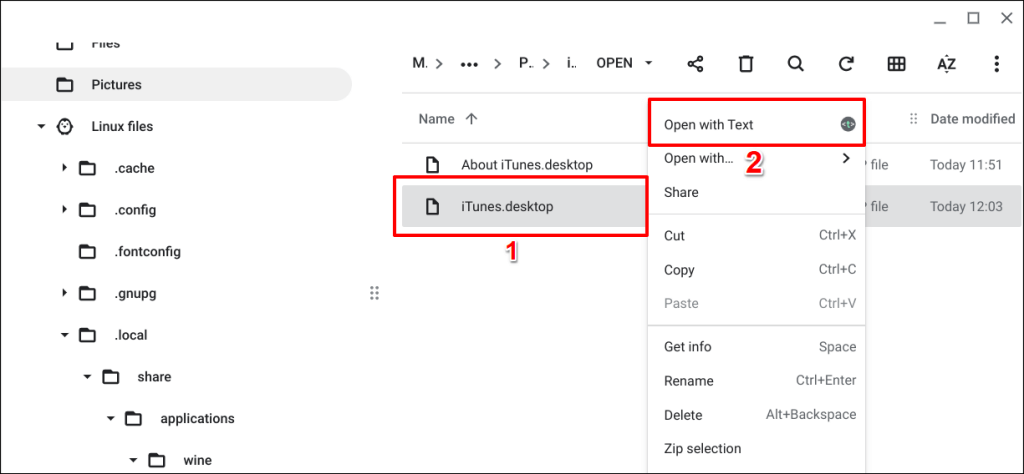
คุณควรเห็นคำสั่ง Exec บนแถวที่สาม
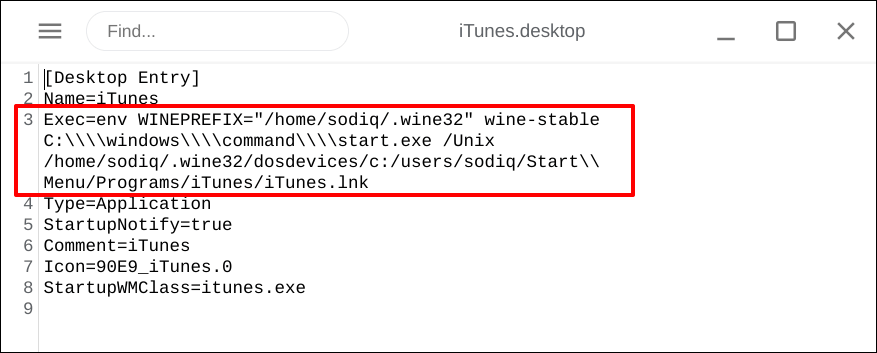
Exec=env WINEPREFIX=”/home/username/.wine32″ wine “/home/username/.wine32/drive_c/Program Files/iTunes/iTunes.exe”
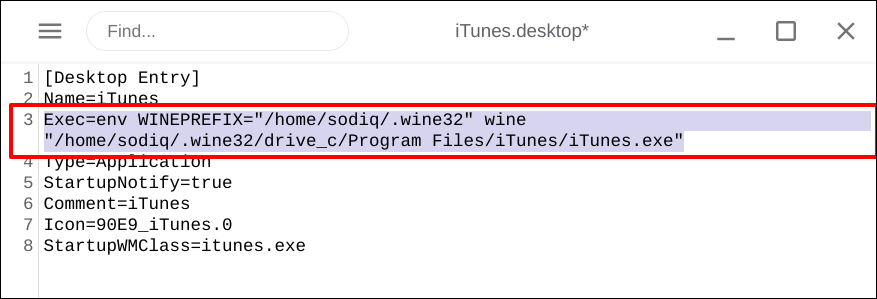
แทนที่ “ชื่อผู้ใช้” ในคำสั่งด้วยชื่อผู้ใช้ Linux ของคุณ ในทำนองเดียวกัน ให้แทนที่ “iTunesSetup.exe” หากไฟล์ปฏิบัติการของ iTunes มีชื่ออื่นบน Chromebook ของคุณ
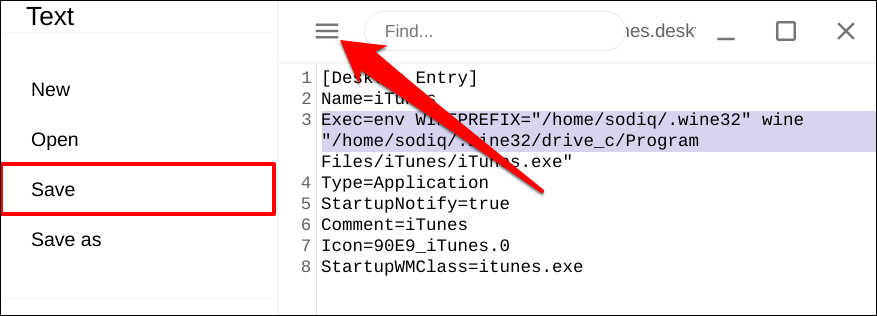
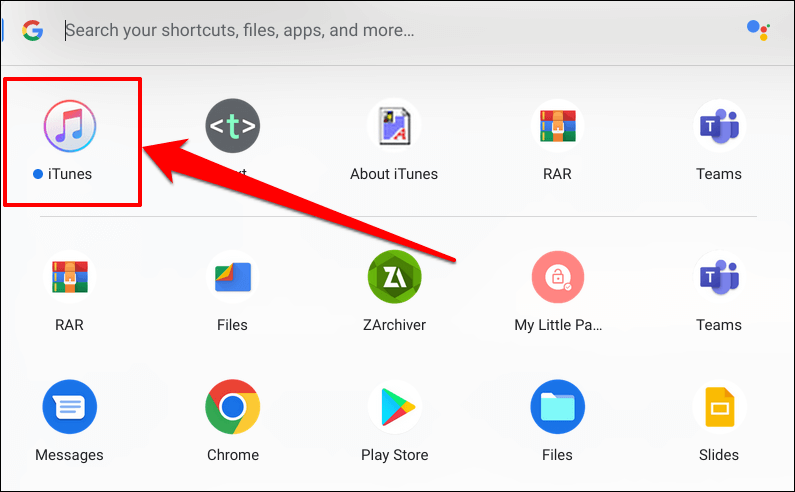
ตรวจสอบโฟลเดอร์ “แอป Linux” หากคุณไม่พบแอป iTunes ในลิ้นชักแอปส่วนกลาง.
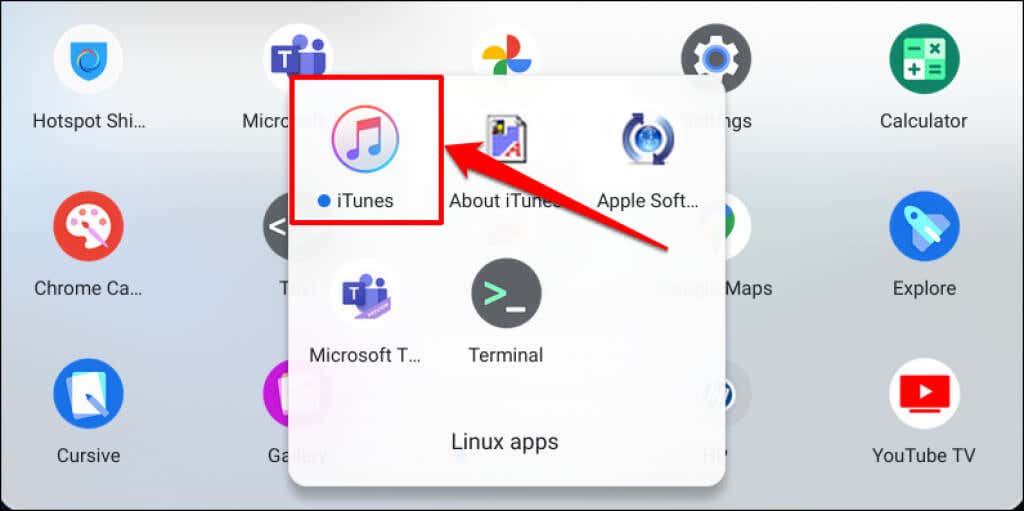
Apple Music ก็ใช้งานได้
หาก iTunes ใช้งานไม่ได้ ให้ใช้แอพ Apple Music สำหรับ Android เพื่อเข้าถึงคลังเพลง iTunes ของคุณ แอพ Apple Music มีให้บริการใน Google Play Store สำหรับ Chromebook แอปนี้มีความเสถียรและมีอินเทอร์เฟซคล้ายกับแอป Apple Music สำหรับ iPhone และ iPad
.